วิธีแก้ไขปัญหาไม่มีเสียงตามวิธีต่อไปนี้
วิธี 1
ตอนเสียงอีมูเลเตอร์หายไปทันใด เปลี่ยนไปใช้แอพหรือเกมใดๆบนอีมูเลเตอร์คุณแล้วเสียงจะกลับคืนมาแล้ว

วิธี 2
กรณีที่หนึ่ง ตัว NoxPlayer ไม่มีเสียง
1. ถ้าตัว NoxPlayer ไม่มีเสียง น่าจะเป็นเพราะระบบคอมพิวเตอร์เองไม่มีเสียง ให้ตรวเช็คลำโพงคอมก่อน
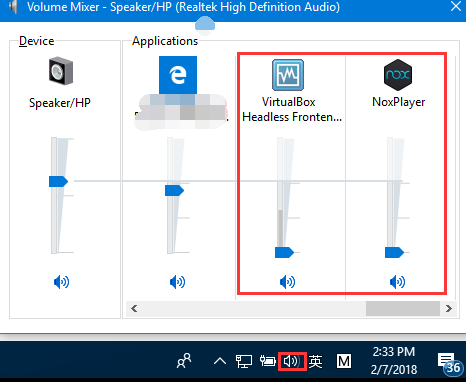
2. ถ้าระบบคอมพิวเตอร์มีเสียง แต่ตัว NoxPlayer ไม่มีเสียง ให้ทำตามขั้นตอนต่อไปนะคะ
ขั้นตอนที่หนึ่ง เปิดตัว NoxPlayer แล้วคลิกไอคอนลำโพง เช็คว่าระบบเสียงภายในตัว NoxPlayer ได้ปิดไว้หรือเปล่า

ขั้นตอนที่สอง เปิดตัว Multi-Drive แล้วคลิก ตั้งค่ามัลติอินสแตน เช็คว่าตัวเลือกเสียงได้ติ๊กหรือยัง
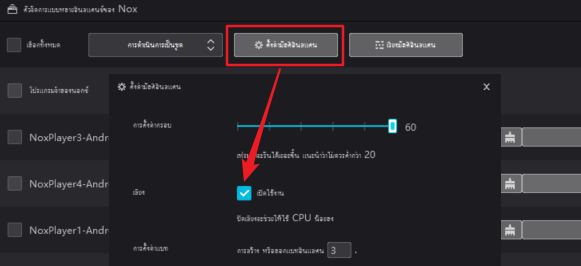
วิธี 3
กรณีที่สอง ตัว NoxPlayer มีเสียง แต่เล่นเกมไม่มีเสียง
ถ้าเจอกรณีแบบนี้ ให้เข้าไปเกมเกมนั้นเพื่อเช็คว่า เสียงเกมถูกปิดอยู่หรือเปล่า
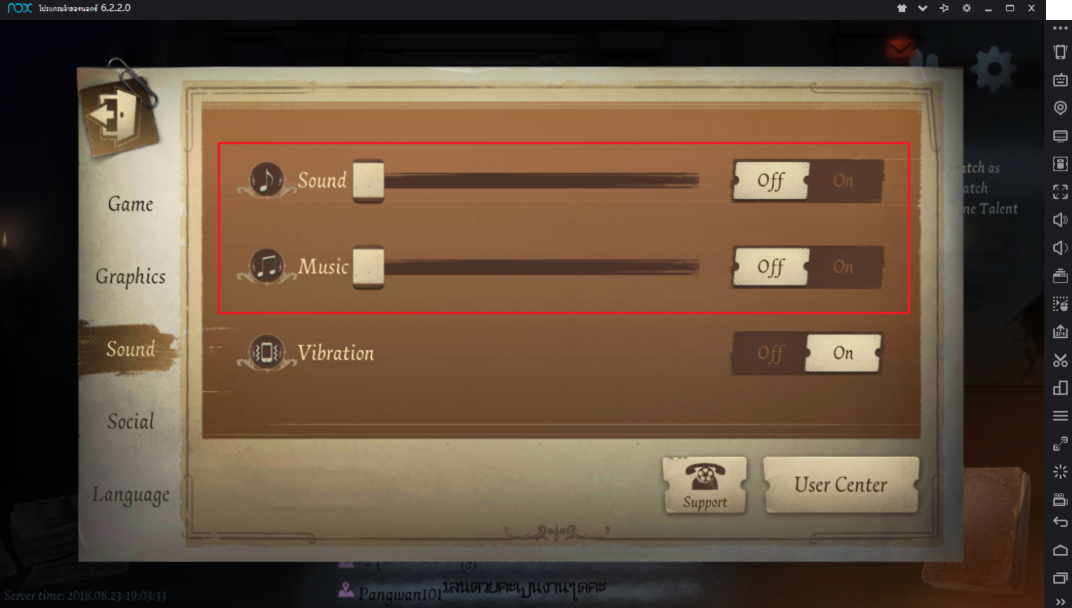
หากทำขั้นตอนข้างต้นแล้วยังไม่มีเสียง โปรดทำตามวิธีต่อไปนี้
1. สลับโหมด
ถ้าตอนนี้เป็น OpenGL ก็สลับเป็น Direct X ถ้าตอนนี้เป็น Direct X ก็สลับเป็น OpenGL



หากคุณยังมีข้อสงสัยใด ติดต่อแอดได้ที่ แฟนเพจเฟสบุ๊ค NoxPlayer ประเทศไทย
เชิญมาดาวน์โหลดและติดตั้ง NoxPlayer เวอร์ชั่นล่าสุดได้ที่นี่ >> คลิกที่นี่เพื่อดาวน์โหลดเวอร์ชั่นล่าสุด <<